2016solidworks安装教程
SolidWorks是一款专业的三维设计软件,广泛应用于工程设计、机械设计、建筑设计等领域,随着操作系统的更新换代,SolidWorks2016也不断进行优化,确保与最新的Windows10操作系统完美兼容。本教程将详细介绍SolidWorks2016在Windows10上的安装步骤,帮助用户顺利安装并正常运行软件,提高工作效率和设计质量。SolidWorks2016的完美兼容性将为用户带来更顺畅的设计体验,助力他们更好地实现创意和设计理念。
具体方法:
1.下载完成后解压文件,首先打开破解文件夹。双击文件夹中的“SolidWorksSerialNumbers2016.reg”注册表进行注册。如下图
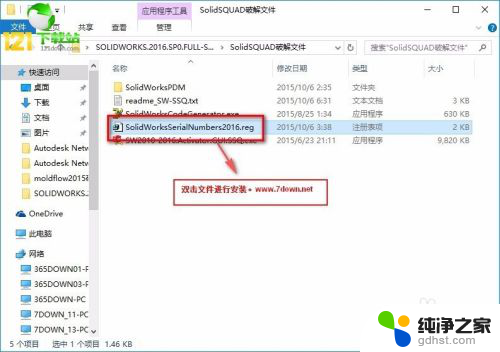
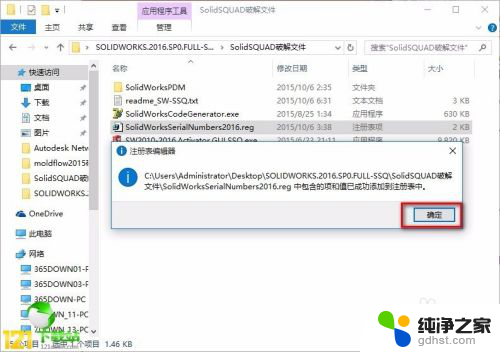
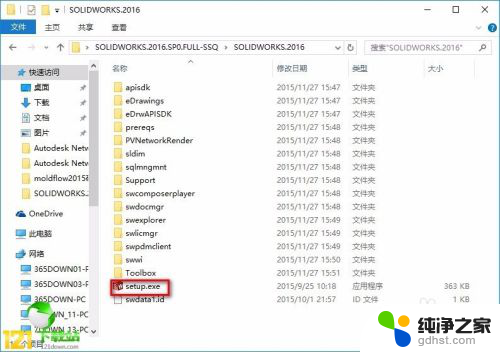
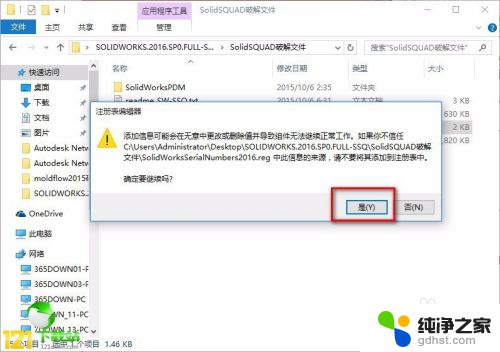
2.然后断开电脑网络(安装程序过程中最好一直断开网络),安装软件.双击“setup.exe“进行安装。如下图。
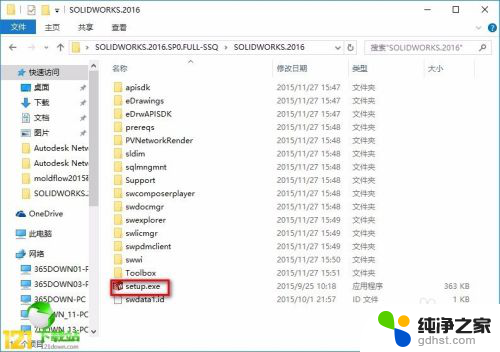
3.双击安装后会弹出安装界面。选中”单机安装“,点击下一步。
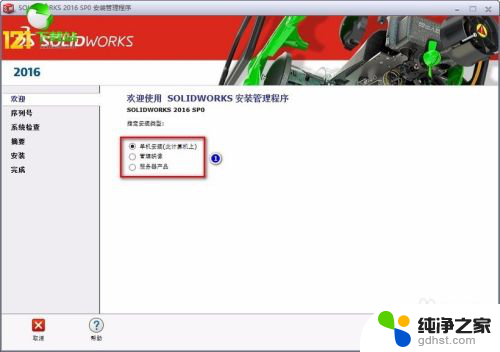
4.断开网络安装会发现序列号已经自动加载。点击“下一步”继续安装,如下图
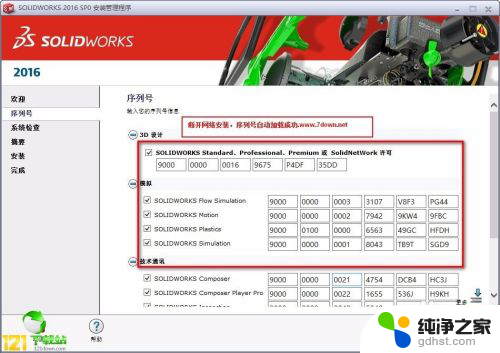
5.然后安装界面会提示“无法连接到Solidworks服务器...”在这里选择“取消”.如下图
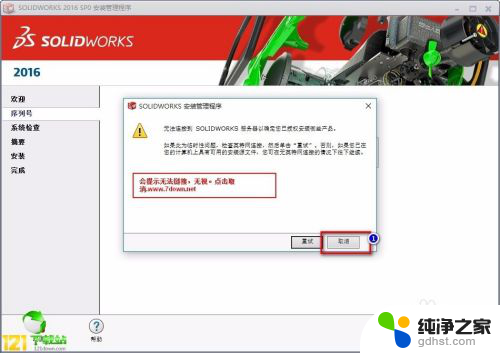
6. 6.点击取消后软件会自动安装。然后选择安装路径和条款。一般7down小编选择默认安装路径。即C:\Program Files\SOLIDWORKS Corp.然后选中“我接受 Solidworks条款”。点击“现在安装”.如下图
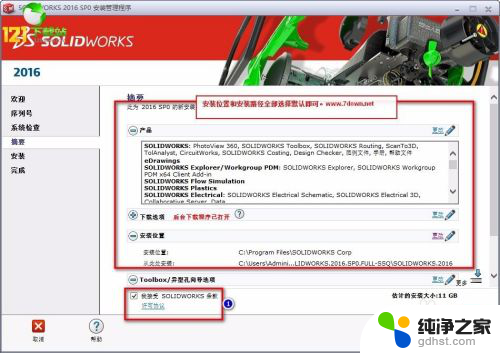
7.然后软件进行安装。安装过程非常长。大概半个小时。如下图
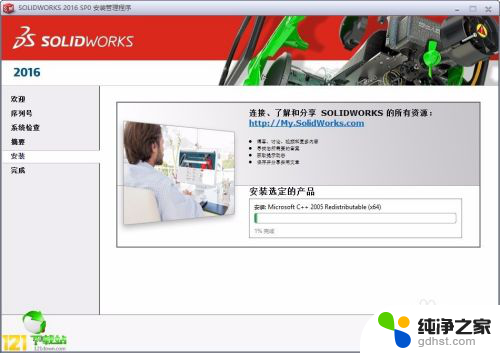
8.软件安装完成后打开网络
9.接下来破解软件.打开破解文件夹中的“SW2010-2016.Activator.GUI.SSQ.exe”.打开后会出来如下界面,点击最下方“√Activate”.
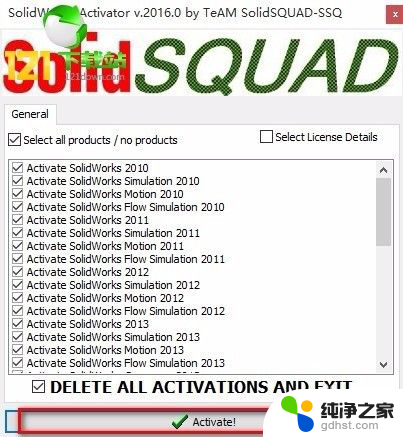
10.稍等片刻,会有提示.点击“OK”如下图
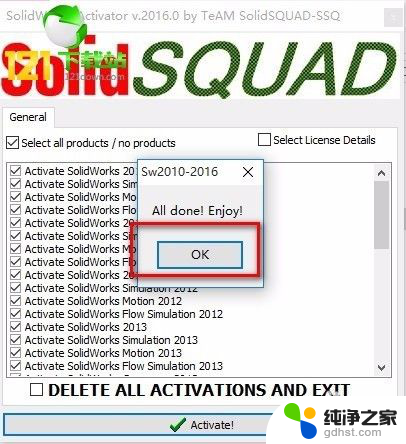
11.之后软件成功能破解.可以启动软件SW2016了。
以上就是2016 Solidworks安装教程的全部内容,如果还有不清楚的用户,可以参考一下小编的步骤进行操作,希望对大家有所帮助。
- 上一篇: 开始菜单显示最近安装的应用
- 下一篇: 佳能打印机驱动安装没反应
2016solidworks安装教程相关教程
-
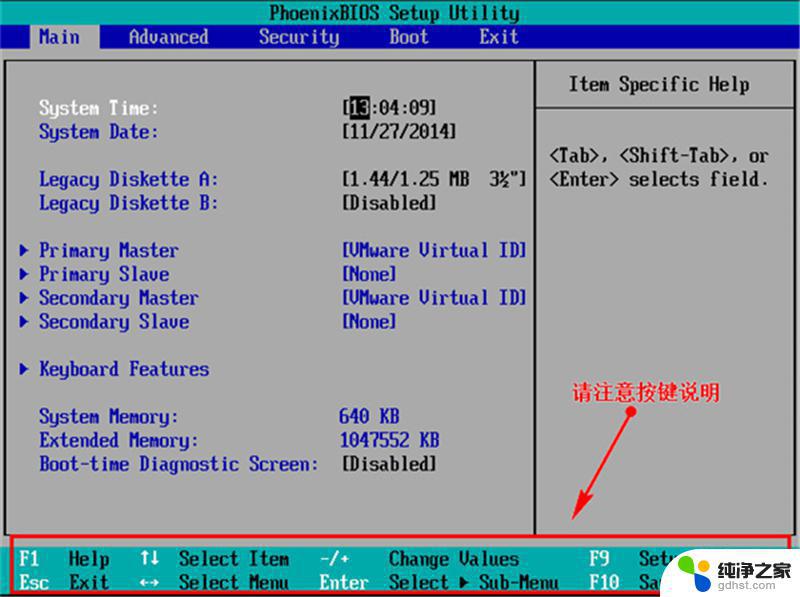 windows7安装教程u盘
windows7安装教程u盘2023-11-06
-
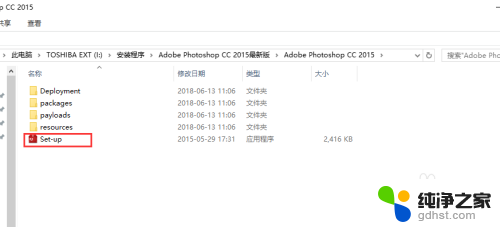 pscc2015破解安装教程
pscc2015破解安装教程2024-01-03
-
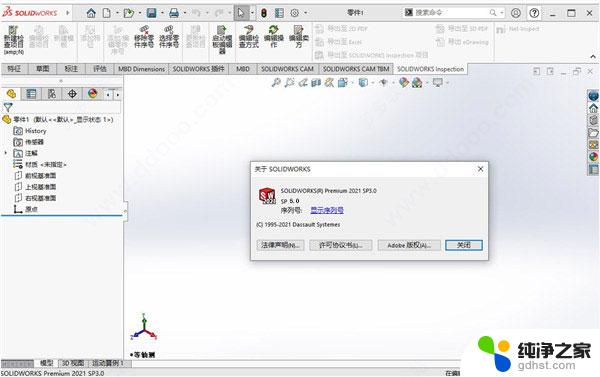 solidworks2021sp5安装教程
solidworks2021sp5安装教程2024-03-08
-
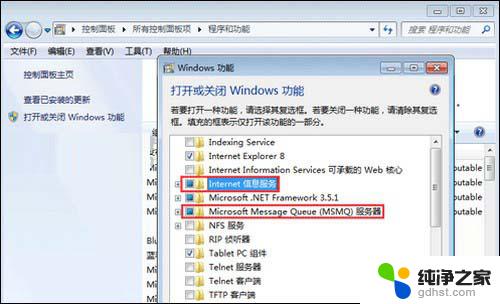 wincc7.0sp3安装教程 win7
wincc7.0sp3安装教程 win72024-01-30
系统安装教程推荐